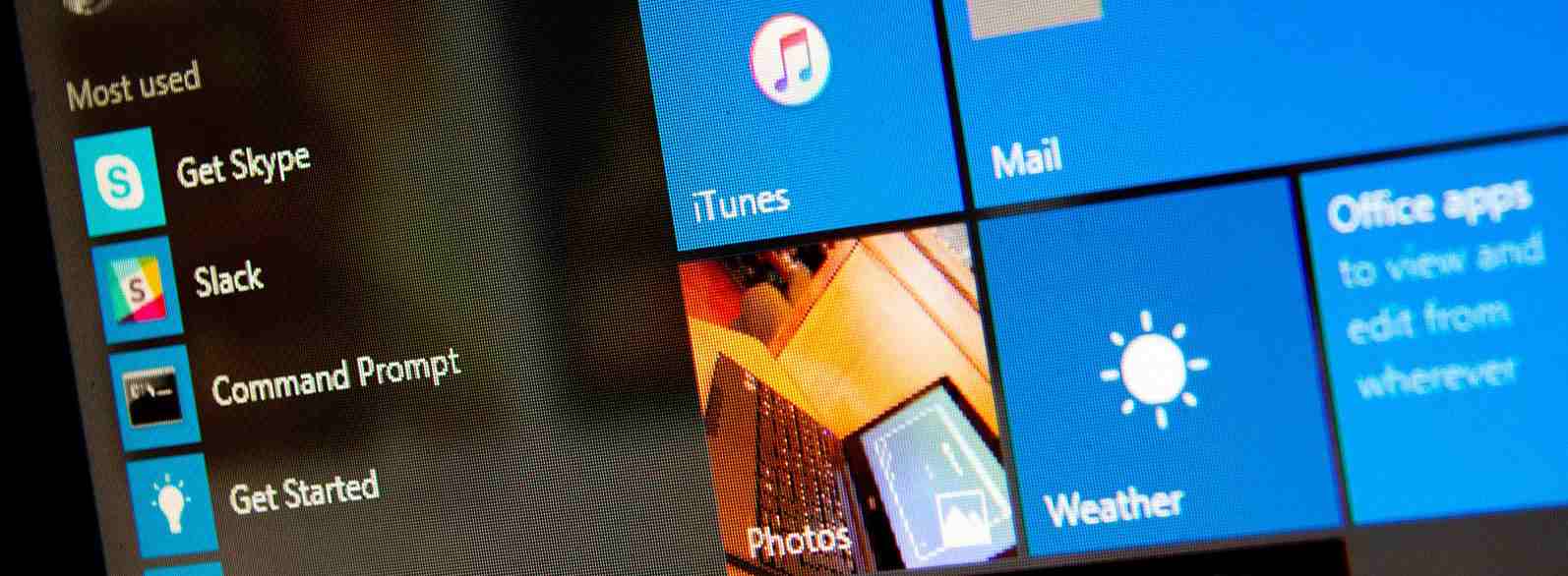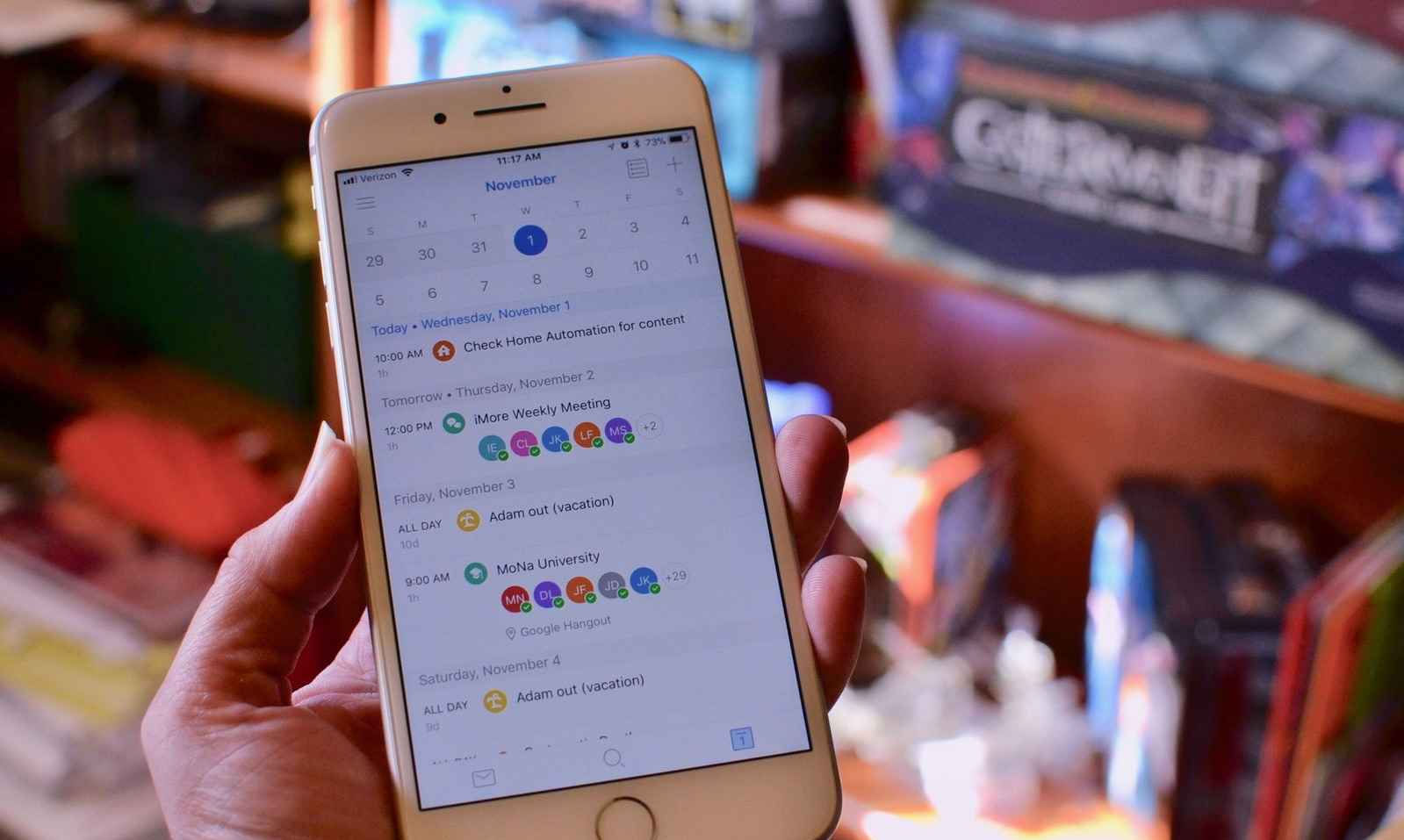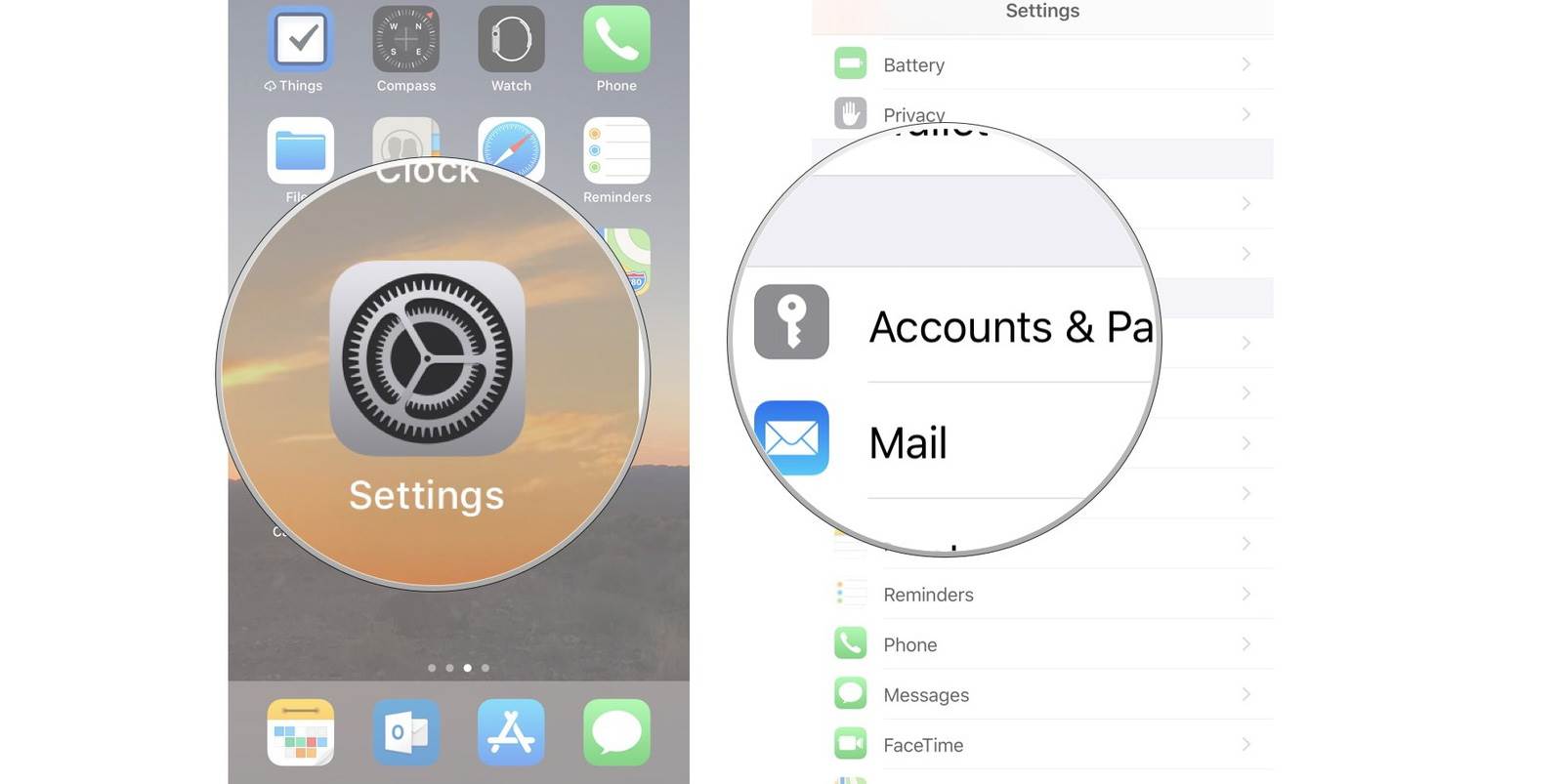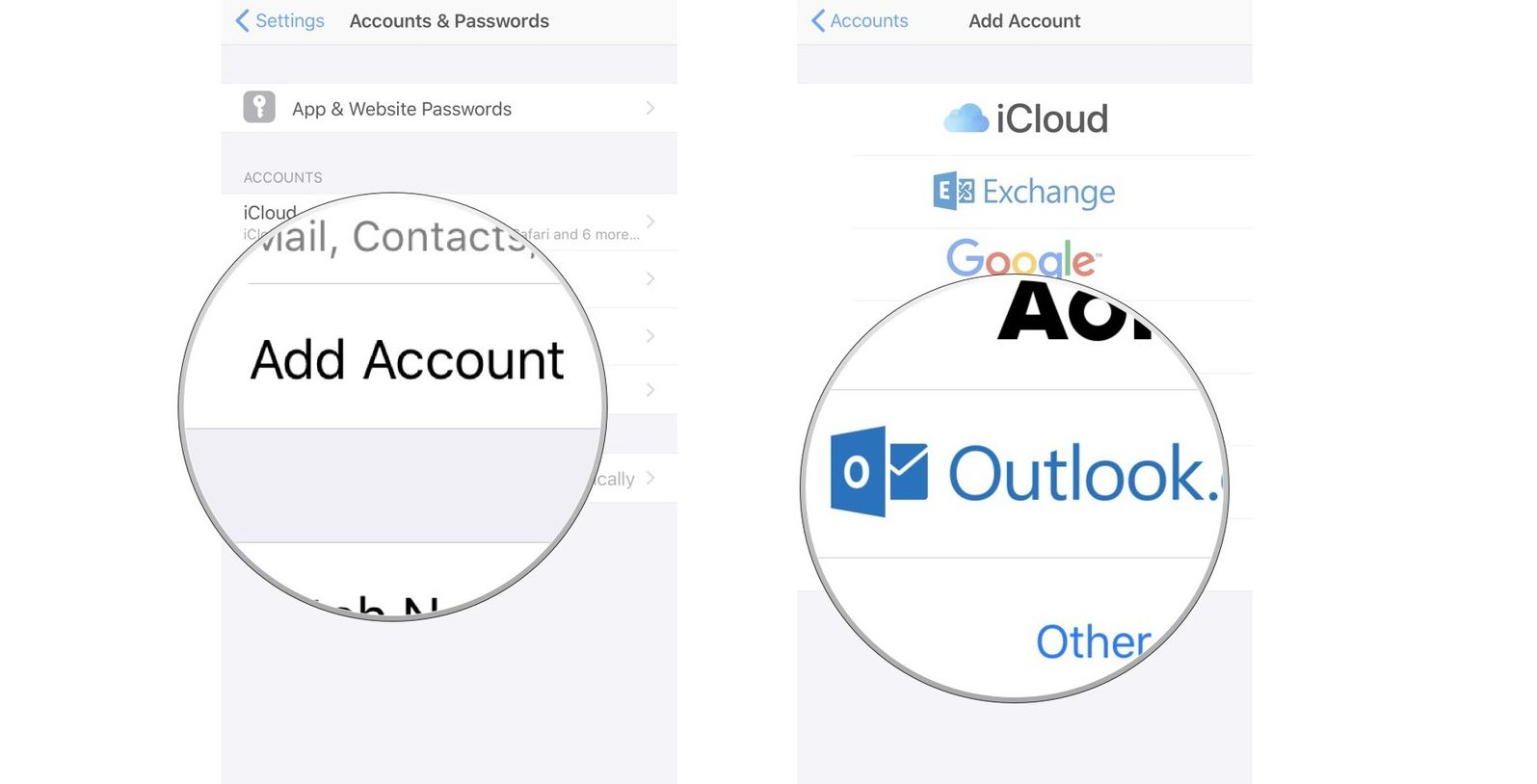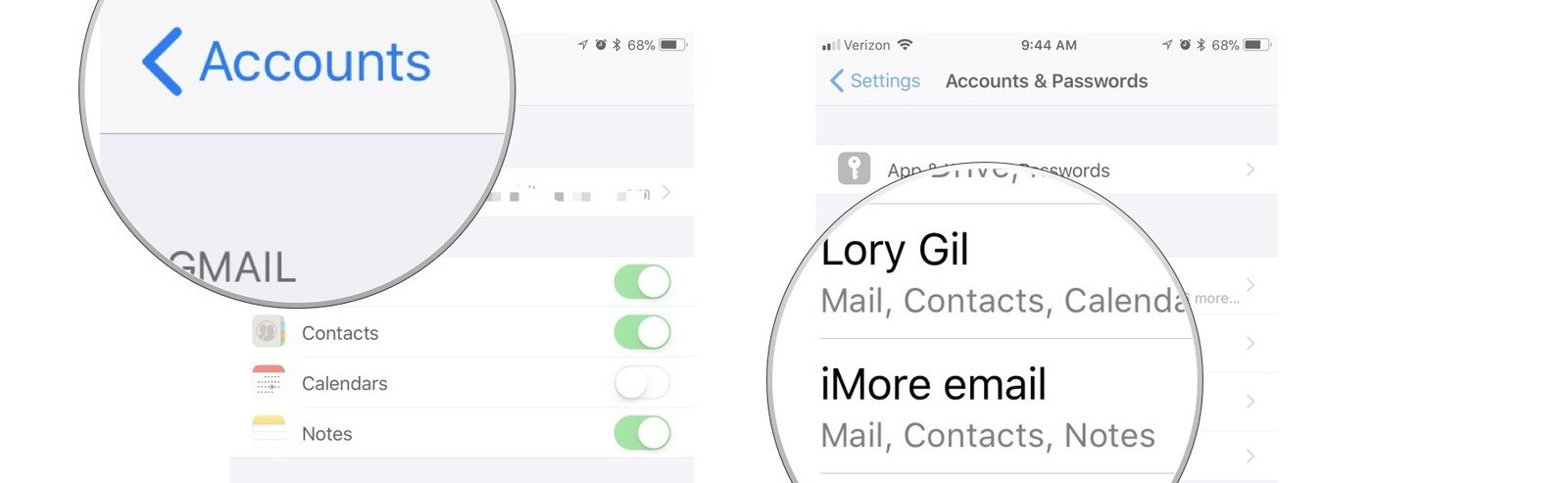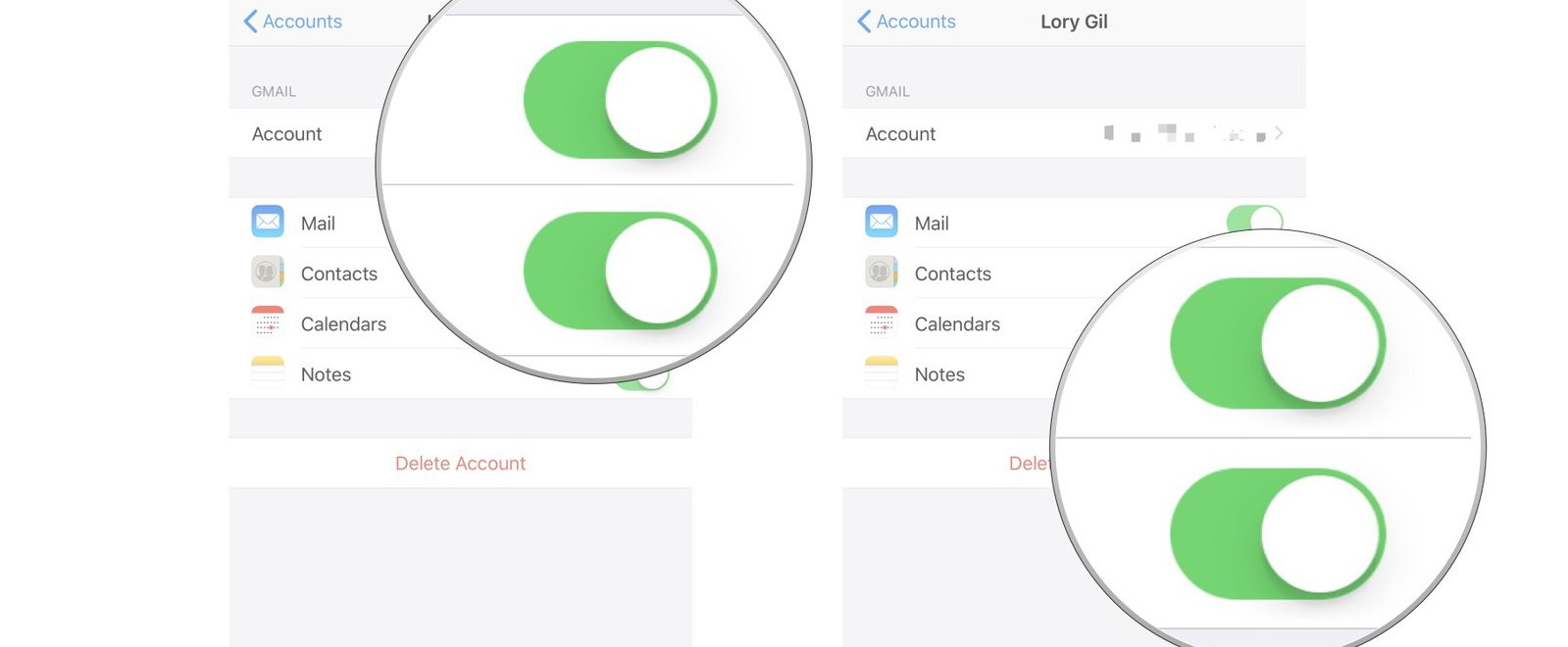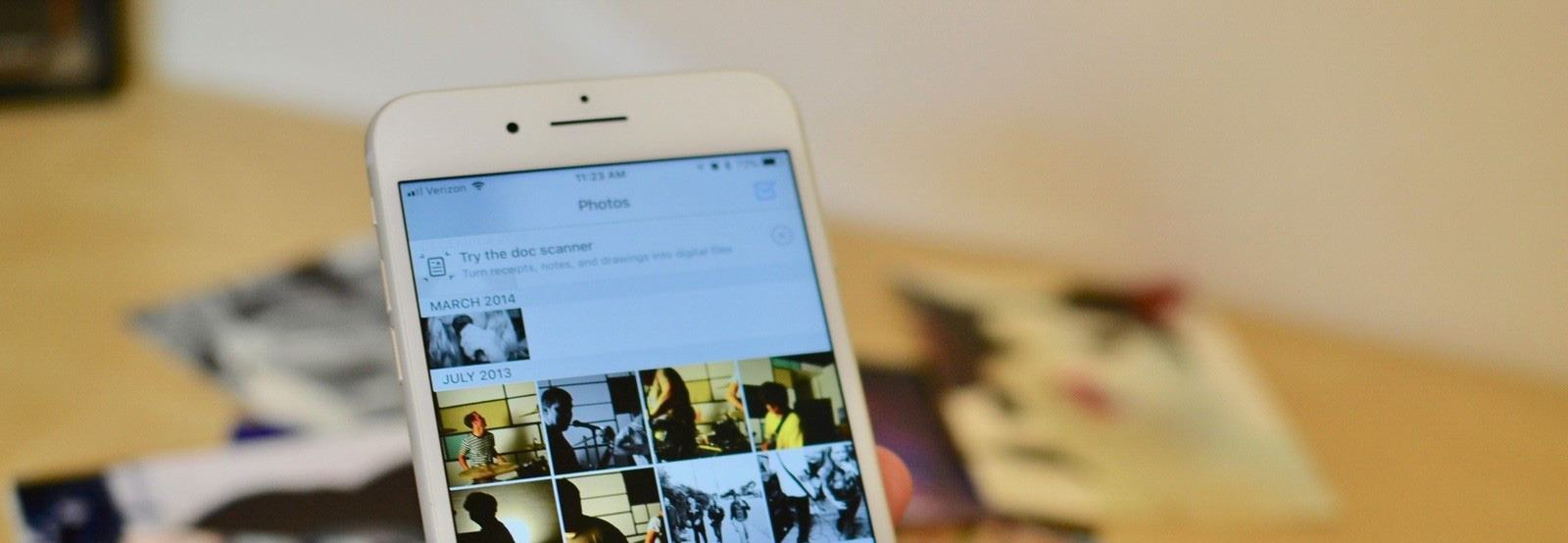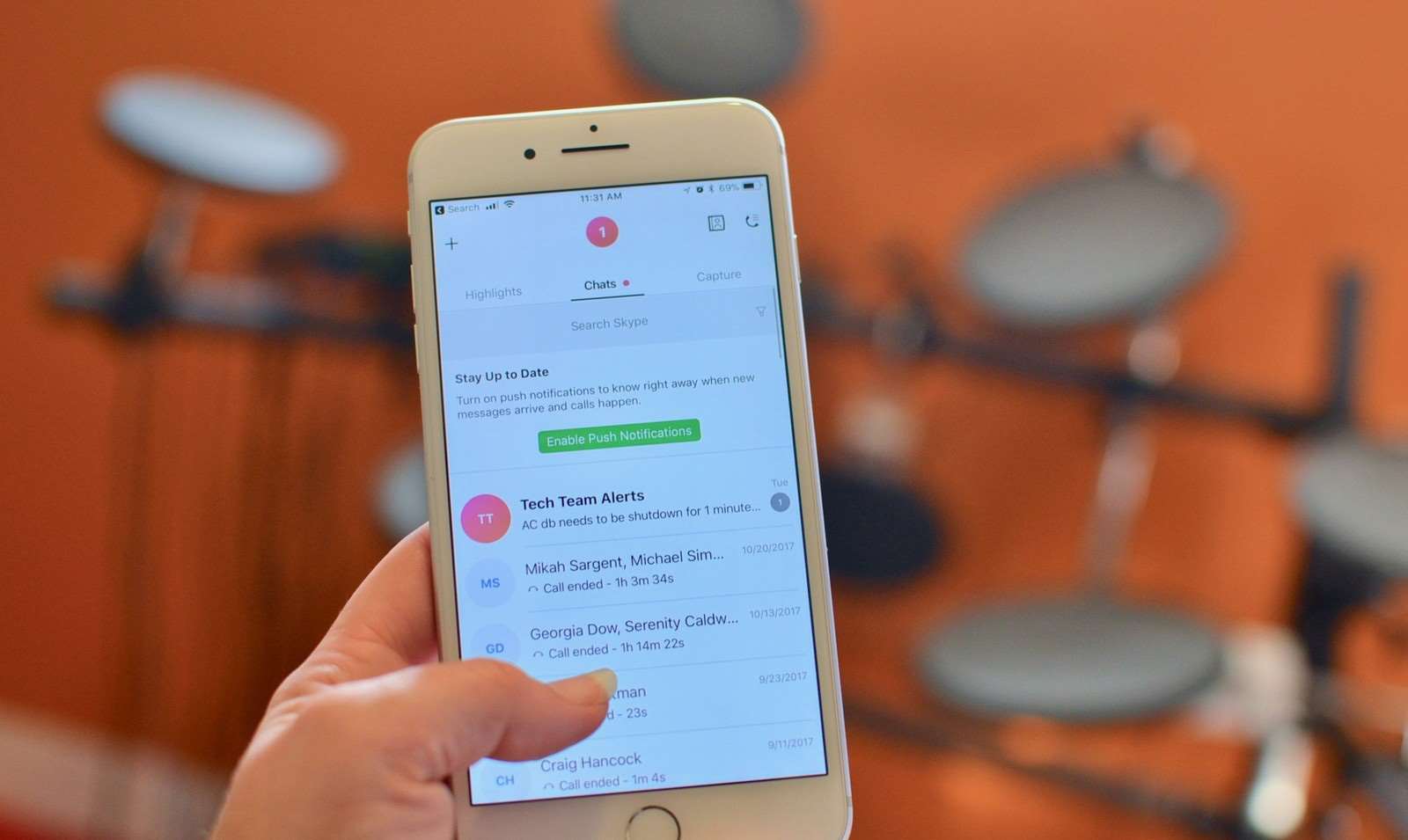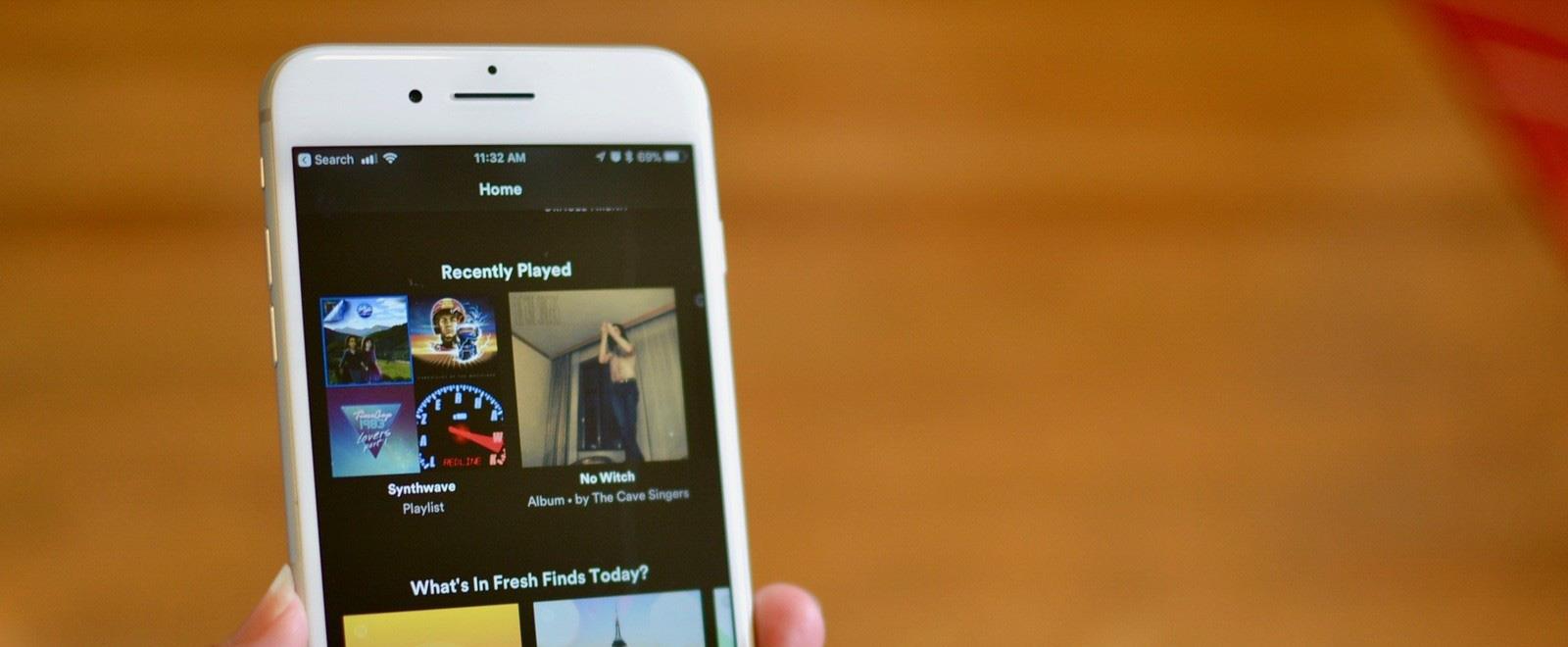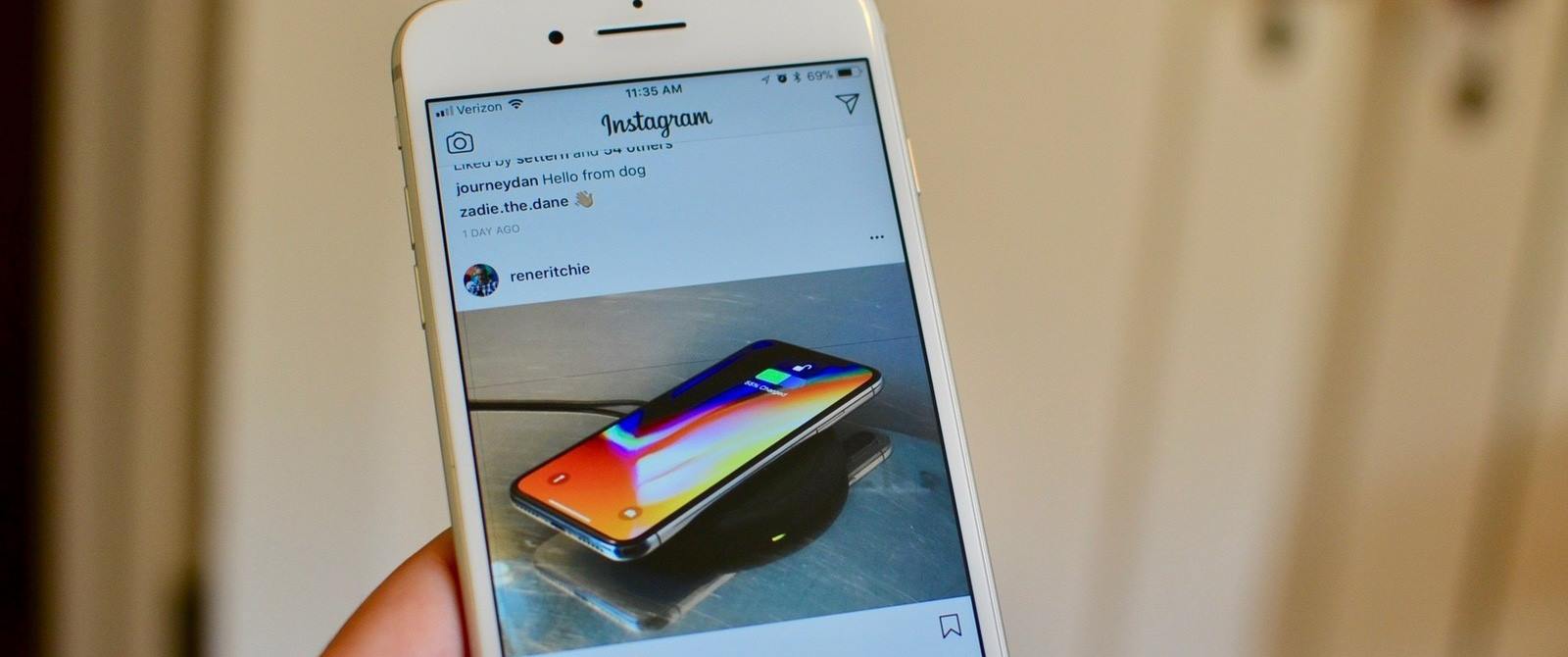- Как переключиться с Windows Phone на iPhone: пошаговое руководство
- Как переключиться с Windows Phone на iPhone
- Шаг 1. Сделайте резервную копию данных Windows Phone
- Шаг 2: Перемещение контактов, календаря, электронной почты с Windows Phone на iPhone
- Шаг 3. Перенос фотографий и музыки на iPhone
- Шаг 4. Настройка OneDrive для переноса документов
- Переходим с Windows Phone на iPhone: данные, контакты, фото
- Для начала процесса переноса воспользуемся iTunes программой
- Как перенести контакты с Windows Phone на iPhone
- Перемещение фотографий и видео данных с виндовс гаджета на айфон смартфон
- Перемещение музыки и видео
Как переключиться с Windows Phone на iPhone: пошаговое руководство
Windows 10 Mobile Phone OS – отличная ОС, если можно так выразиться, и, к сожалению, Microsoft, похоже, решила отказаться от этой платформы. Конечно, слухи о Surface Phone делали раунды, но не многие готовы его ждать. Несколько пользователей Windows Phone решили перейти на iPhone или Android OS. Теперь, если бы я сказал, что большое количество пользователей не было обольщено подобными новичкам iPhone 8, iPhone 8 Plus и iPhone X, несмотря на их непомерную цену, это было бы откровенной ложью. Возможно, вы устали от Windows Phone из-за печальной истины о том, что сейчас они не очень хорошо конкурируют на рынке.
Вы провели достаточно времени с телефоном Windows Mobile. Несомненно, у вас есть значительное количество данных, хранящихся на вашем устройстве, включая фотографии, видео, календари, любимую музыку, приложения, сообщения и многое другое.
Итак, если вы наконец решили перейти с Windows Phone на iPhone, у вас наверняка возникнет много вопросов, таких как – Как переключиться с Windows Phone на iPhone? Как перенести контакты с Windows Phone на iPhone ? И, конечно же, как перенести фотографии с Windows Phone на iPhone? Правильно?
Миграция с Windows Phone на iPhone довольно проста, но важно тщательно следовать этой процедуре, чтобы не потерять свои ценные данные. Не беспокойтесь, мы подготовили пошаговое руководство о том, как переключиться с Windows Phone на iPhone , чтобы получить ответы на все возможные вопросы.
Как переключиться с Windows Phone на iPhone
Шаг 1. Сделайте резервную копию данных Windows Phone
Резервное копирование данных вашего телефона, очевидно, это первое и главное. К счастью, Apple сделала это довольно легко для вас, учитывая, что вы использовали учетную запись Microsoft для управления своими контактами, календарем и электронной почтой. Теперь, когда у вас есть все резервные копии, вы можете легко синхронизировать эти три объекта, так как iPhone от Apple поддерживает учетную запись Microsoft прямо из коробки.
Прежде всего вам необходимо убедиться, что ваш телефон Windows синхронизирует все ваши данные с облачным сервисом Microsoft. Вам просто нужно загрузить свою электронную почту, календарь и контакты в свою учетную запись Windows Live или сохранить их через OneDrive.
Шаг 2: Перемещение контактов, календаря, электронной почты с Windows Phone на iPhone
Предполагая, что вы создали резервную копию своих данных, используя свою учетную запись Microsoft, следующий шаг – перенести эти данные на iPhone.
- Получить Apple ID . Чтобы настроить новый iPhone, вам потребуется Apple ID, так как без него вы не сможете войти или загрузить приложения. Создайте Apple ID здесь.
- После активации нового iPhone самое время перенести всю информацию, которую вы загрузили в свою учетную запись Microsoft, на свой iPhone. Лучший и самый простой способ сделать это – настроить Outlook на вашем iPhone; это займет всего минуту или две. Вам просто нужно перейти к настройкам в iPhone, нажать на почту, контакты, календари. Затем нажмите добавить учетную запись и выберите Outlook.com. Теперь заполните адрес электронной почты и пароль и нажмите «Далее».
- Теперь, когда учетная запись была добавлена, что дальше? Вы должны убедиться, что вы включили синхронизацию для всех данных, которые вы хотите перенести на свой iPhone. Нажмите на почту, контакты, календари и заметки, чтобы включить и синхронизировать ваши данные. Когда синхронизации нет, переключатель зеленый.
- Однако это не единственный способ. У вас также есть возможность использовать приложение Microsoft Outlook, доступное в App Store, для управления своими календарями и электронной почтой. Загрузите Outlook из Apple App Store.
Шаг 3. Перенос фотографий и музыки на iPhone
Вы всегда можете начать с новой библиотеки фотографий нового телефона с новыми воспоминаниями. Но вы решили не делать этого, и именно это привело вас сюда. Мы получаем это. Облачные сервисы, такие как Dropbox и OneDrive, доступны на устройствах iOS и Windows. Эти сервисы являются лучшим решением для загрузки и скачивания вашей музыки и фотографий. Читайте дальше, чтобы узнать, как вы можете это сделать.
- Если вы использовали Windows 10 Mobile, то вероятность того, что ваша библиотека фотографий настроена на автоматическую загрузку в OneDrive , довольно высока. Если нет, то у вас еще есть время, чтобы сделать это и загрузить всю библиотеку фотографий и музыки в облако Microsoft. На этом простом шаге вам просто нужно установить приложение OneDrive из App Store, и вы получите мгновенный доступ ко всем своим фотографиям и видео, где бы вы ни находились. Загрузите OneDrive для iOS.
- Приложение Dropbox для Windows также работает аналогично. Убедитесь, что вы загрузили данные Windows Phone в Dropbox. Затем установите приложение Dropbox для iPhone, и вы сможете загрузить контент на свой новый iPhone. Загрузите Dropbox для iOS.
Шаг 4. Настройка OneDrive для переноса документов
Прежде всего, убедитесь, что все необходимые документы и информация уже есть в приложении OneDrive в Microsoft Windows. Документы, созданные на вашем Windows Phone, будут синхронизированы с облачной службой Microsoft OneDrive. Откройте OneDrive и проверьте, все ли файлы на вашем iPhone есть. Поскольку вы уже загрузили OneDrive для iOS для синхронизации остальных данных, документы должны автоматически синхронизироваться с вашим новым устройством.
Надеемся, что переход с Windows Phone на iPhone будет максимально безболезненным с помощью этого пошагового руководства.
Учитывая сильную поддержку Microsoft для iOS и Android сейчас, немного поработав, вы сможете быстро приступить к работе с вашим новым iPhone без необходимости начинать заново с нуля.
Планируете перейти на Android? Прочитайте наш пост о том, как переключиться с Windows Phone на Android Phone.
Переходим с Windows Phone на iPhone: данные, контакты, фото
Решили отказаться от вашего старого смартфона на Windows и перейти на iPhone? Наверняка хотели бы сохранить все ваши контакты и медиа данные. Сегодня мы поговорим о том, как это можно осуществить и сделать перенос наиболее важных файлов на айфон с iOS платформой.
Если вы хотя бы какое-то время пользовались аппаратом с Windows, то наверняка у вас есть список вещей, которые вы не хотите потерять: календари, заметки, телефонную книгу, почту, музыку, любимые приложения, фото. Перечислять то, что вы желаете перенести можно долго. И если в случае со смартфонами на андроиде юзеры пользуются различными облачными ресурсами вроде OneDrive, то в случае с Windows Phone придется поступить немного иначе.
Для начала процесса переноса воспользуемся iTunes программой
Яблочный сервис iCloud и медиаплеер iTunes представляют собой восхитительную смесь все в одном. С их помощью можно синхронизировать массу данных, и для переноса информации с Windows phone на iPhone они незаменимы. Для владельцев Mac iTunes устанавливается вместе с системой, а вот для Windows потребуется скачать приложение.
Как перенести контакты с Windows Phone на iPhone
Мы уже давно не пользуемся смартфонами только для звонков. Современные гаджеты стали основным средством коммуникации. И нет ничего странного, что в них хранится чудовищное количество информации о наших планах и задачах, расписание и почта, а также множество других не менее важных вещей. Вполне очевидно, что перенести все это с виндовс телефона на айфон достаточно важно.
Благо что Apple предусмотрели этот вариант, предположив, что вы воспользуетесь вашей уже существующей учетной записью Microsoft. Не лишним будет сделать бэкап на старом телефоне.
Откройте настройки на iPhone;
Перейдите по ссылке «Учетные записи и пароли»;
Нажмите «Добавить учетную запись»;
Выберите учетную запись, в которой находятся текущая почта, календари и контакты;
Следуйте инструкциям для входа в аккаунт;
После добавления учетной записи убедитесь, что вы включили синхронизацию для всех данных, которые вы хотите перенести на устройство с iOS платформой.
Если вы еще не оказались на странице вашего аккаунта, то в верхнем левом углу нажмите «Учетные записи»
Выберите созданный аккаунт и настройте его
В настройках Почты включите получение почты и её синхронизацию. Переключатель должен стать зеленым.
Подобную операцию необходимо провести для перекидывания Контактов;
Настроенный в iPhone доступ к аккаунту Microsoft позволит легко получить доступ ко всей имеющейся в аккаунте информации.
Вторым вариантом станет использование Microsoft Outlook для iOS, для этого приложение потребуется установить на вашем яблочном гаджете. Процесс копирования телефонной книги в этом случае пройдет гораздо быстрее.
Перемещение фотографий и видео данных с виндовс гаджета на айфон смартфон
В первую очередь мы рекомендуем вам отказаться от переноса всей фото и видеотеки со старого аппарата на виндовс напрямую в айфон. Если вы использовали для хранения ваших фото и видео карту microSD, то с нее передать данные на iPhone будет проблематично. Вы вполне можете начать все заново и сохранить старые фото и видео на пк. Либо можете воспользоваться онлайн-сервисом и через него перенести все необходимые данные.
Лучшим вариантом станет использование облака. Если ваш аппарат работал на Windows 10 Mobile велика вероятность, что смартфон сам настроил загрузку библиотеки в OneDrive. Если же нет, — сделайте это сами. А дальше достаточно будет из OneDrive загрузить все в iPhone, или оставить в облаке. В обоих случаях вы будете работать с уже привычным и знакомым сервисом, что не должно вызвать каких-либо затруднений.
Вам просто нужно установить приложение OneDrive из App Store, и появится мгновенный доступ ко всем фотографиям, где бы вы ни находились.
Если вы используете сервис Dropbox, то принцип действий останется тем же. Вам потребуется установить соответствующее приложение на айфон.
Если вы не можете или попросту не хотите использовать облачные сервисы для переноса контактов с Lumia на iPhone, то вы всегда можете воспользоваться старым добрым кабелем. Используйте ПК с Windows 10. Через приложение Phone Companion синхронизируйте данные старого телефона и ПК. Затем останется через проводник перенести фото и видео.
В случае с Мак все незначительно сложнее. Для перемещения фото с компьютера на айфон потребуется iTunes. Ну а дальше достаточно будет подключить iPhone через кабель USB-to-Lightning и выбрать элементы для синхронизации.
Что насчет моих любимых приложений Microsoft?
Microsoft создает хорошие кросс-платформенные приложения и сервисы. И многие популярные и любимые приложения доступны как пользователям Microsoft, так и владельцам iPhone. Ранее в этой статье мы уже рассказали, как связать аккаунты OneDrive и Outlook на айфоне. Приведенный ниже список поможет вам с большим комфортом перейти на новый смартфон:
Полный список всех приложений Microsoft для iPhone можно найти здесь.
Перемещение музыки и видео
iPhone и iTunes хорошо работают с медиаданными. Так что, если у вас есть коллекция на компьютере или смартфоне просто запустите iTunes и начните синхронизацию.
Разберемся с остальными приложениями и данными для переноса с Windows гаджета
App Store является уникальным местом, где вы можете найти сотни приложений. В том числе вы можете без проблем получить доступ к самым популярным сервисам, установить многие приложения Google и Microsoft. некоторые мы уже рассмотрели в статье, а вот еще небольшой список:
И это лишь основные приложения. В App Store вы найдете сотни тысяч игр и программ, потому заходите с App Store и скачивайте все, что вам понравится.
Синхронизация данных и поиск знакомых приложений лишь первый шаг, который поможет вам освоиться с новым iPhone. Огромное количество приложений и отшлифованная работа с облачными сервисами, а также серьезная поддержка популярных программ поможет вам легко и быстро освоиться с новым смартфоном и удобно использовать все привычные средства коммуникации и получения информации.